首页 > 谷歌浏览器下载安装包Mac系统下载速度慢解决方法
谷歌浏览器下载安装包Mac系统下载速度慢解决方法
来源:Chrome浏览器官网时间:2025-06-16
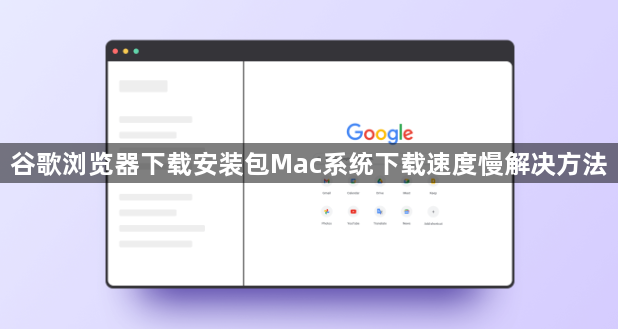
1. 优化网络连接:在Mac系统中,打开“终端”,输入相关命令来清理DNS缓存,如`sudo killall -HUP mDNSResponder`。同时,可以尝试更换网络环境,比如从Wi-Fi切换到有线网络,或者连接到其他更稳定的Wi-Fi网络。如果使用的是公共网络,可能会存在带宽限制或网络拥堵的情况,可尝试切换到其他可靠的网络。
2. 调整浏览器设置:打开Chrome浏览器,在地址栏输入`chrome://flags/`并回车,在搜索框中输入“Parallel downloading”,将其预设值改为“Enabled”,然后点击“Relaunch”重启浏览器,开启多线程下载模式,以提高下载速度。还可以在Chrome的设置中,禁用“预加载页面以加快浏览和搜索速度”的选项,减少带宽占用。
3. 关闭不必要的后台程序和插件:按`Shift+Esc`打开Chrome的任务管理器,查看并结束占用大量资源的任务。同时,在浏览器的扩展程序页面,禁用不必要的插件,以释放更多的系统资源和带宽供下载使用。
4. 使用下载管理工具:可以使用一些专门的下载管理工具,如NDM下载管理器等,这些工具能够更好地管理和优化下载过程,提高下载速度。
5. 检查存储空间:确保Mac系统的硬盘有足够的可用空间,因为如果存储空间不足,可能会影响文件的下载和存储速度。可以删除一些不必要的文件或应用程序,以释放存储空间。
Chrome浏览器提供智能网页截图和编辑插件,通过推荐和操作指导,实现高效截图、标注和编辑功能,提升用户工作效率和操作便利性。
2025-12-07
google Chrome浏览器官方渠道提供快速安装方法,用户可高效完成部署。保证官方版本稳定运行,并减少安装失败风险。
2025-12-23
Chrome浏览器网页滚动流畅度操作策略经过研究实测,实现顺滑滚动体验和高效页面浏览,提升用户操作舒适度。
2025-12-28
google浏览器首次下载安装操作简便。全流程指导新手快速完成安装,提高操作效率,减少操作困扰,保障使用体验顺畅可靠。
2025-12-08
Google浏览器支持书签同步及分类整理功能。本文解析操作方法,帮助用户高效管理书签,实现多设备数据统一管理。
2025-12-19
Chrome浏览器提供扩展插件冲突检测操作,通过下载安装后的设置检查插件兼容性,保障浏览器运行稳定,提高功能扩展效率。
2025-12-24
谷歌浏览器内存泄漏会影响运行效率。文章分享解决经验和优化方法,帮助用户提升浏览器性能,实现顺畅使用。
2026-01-03
谷歌浏览器支持书签备份与恢复功能,帮助用户防止数据丢失。教程分享操作步骤,确保书签数据安全。
2025-12-15
谷歌浏览器缓存积累过多会占用内存并降低性能。本文通过实测分享优化方法,教用户清理和管理缓存,提升浏览器流畅度和响应速度。
2026-01-01
Google浏览器提供插件兼容性优化及冲突解决操作技巧,用户可保障扩展稳定运行,提高浏览器性能和使用体验。
2025-12-21

